打印机重复打印怎么办 4种原因及解决方法
在日常办公和生活中,打印机作为重要的办公设备,其正常运行对于工作效率至关重要。然而,有时我们可能会遇到打印机重复打印的问题,这不仅浪费了大量的纸张和墨水,还可能打乱我们的工作节奏,造成不必要的麻烦。下面将为您分析原因以及提供解决方法,帮助您顺利解决这个问题。

一、原因分析
1、打印队列的错误:如果打印队列中堆积了过多的打印任务,或者某些任务未能正常完成,就可能导致打印机持续进行重复打印。
2、打印机的驱动程序问题:驱动程序是连接打印机和电脑的桥梁,如果驱动程序出现损坏、过时或与操作系统不兼容的情况,就可能导致打印机无法正常工作,包括重复打印。

3、打印机的硬件故障:例如,打印头堵塞、墨盒故障或传感器失灵等,都可能导致打印机无法准确识别和控制打印任务,从而出现重复打印的现象。
4、电脑上的软件冲突或设置错误:有时,某些软件可能与打印机驱动程序产生冲突,导致打印命令无法正常执行。同时,如果电脑的打印设置不正确,如设置了重复打印或双面打印等,也可能导致打印机进行不必要的重复打印。
二、解决方法
1、检查并清空打印队列
打开控制面板,找到“设备和打印机”选项,然后找到出现问题的打印机,右键点击并选择“查看打印队列”。在打印队列窗口中,选择“打印机”菜单,点击“取消所有文档”,并确认取消操作。这将清空打印队列中的任务,避免重复打印。
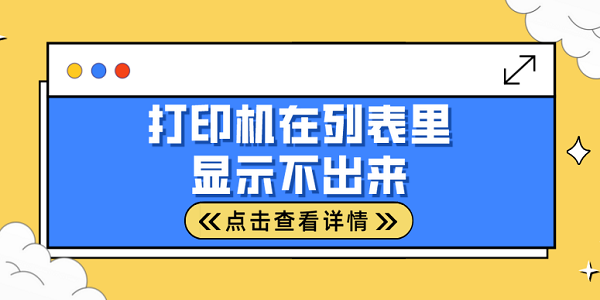
2、更新或重新安装打印机驱动程序
先将打印机正常连接到电脑,打开打印机卫士进行检测,如果识别到您的打印机驱动异常,点击“一键修复”按钮,等待修复成功后再重启电脑。
3、检查打印机的硬件状态
检查打印头是否堵塞,墨盒是否耗尽或故障,传感器是否正常工作等。如有需要,可以联系专业的维修人员进行检修和更换。

4、排查电脑上的软件冲突和设置错误
关闭可能与打印机产生冲突的软件,并检查电脑的打印设置是否正确。确保没有设置错误的打印选项,以避免不必要的重复打印。

以上就是打印机重复打印的原因及解决方法。希望对你有所帮助。如果有遇到打印机连接、共享、报错等问题,可以拨打找专业维修师傅来上门检测,只需要一步便可修复问题,提高大家工作和打印机使用效率。
热门服务推荐
热门问答
-
电脑连不上打印机是什么原因 打印机连不上电脑怎么办 答
1、打印机数据线损坏,更换新的数据线测试。 2、打印机数据线松动或电脑usb口损坏,更换电脑其它usb口测试。 3、打印机本身质量有问题,属于硬件故障,需要售后

-

-
打印机显示休眠不打印怎么办 答
打印机显示休眠不打印,可能是由于打印机进入了节能模式,以下是一些可能的解决方法: 1. 唤醒打印机:按下打印机上的任意按钮或触摸屏幕,以唤醒打印机。 2. 检查连接:确保打印机与电脑或其他设备的连接正常。检查 USB 线、网络连接或无线连接是否松动或断开。 3. 打印任务:查看是否有打印任务被挂起或等待打印。在打印机队列中取消所有未完成的打印任务,然后重新发送要打印的文件。 4. 设置打印机:进入
热门视频
00
:00
后结束


 推荐
推荐
 推荐
推荐




